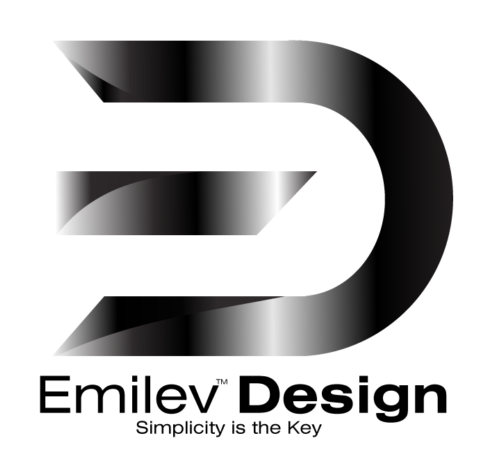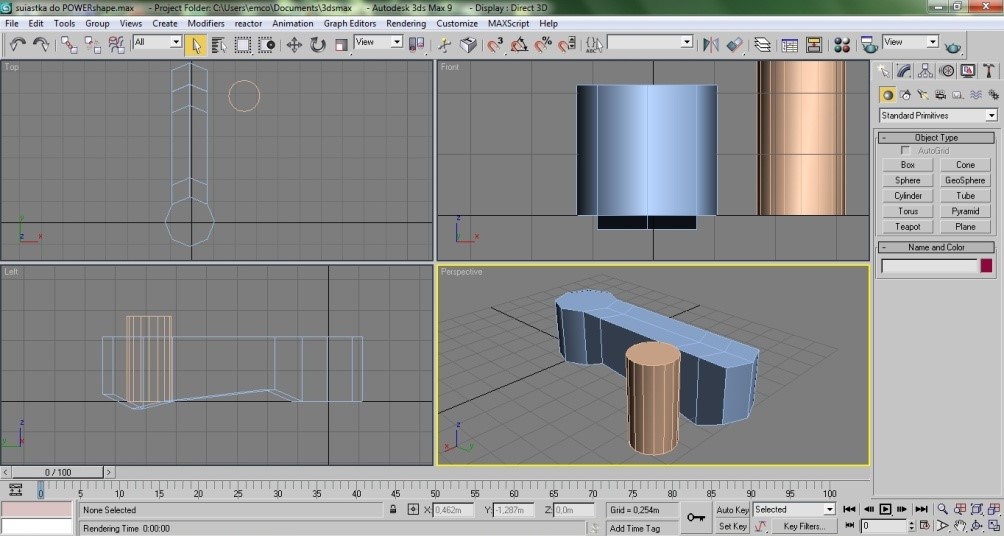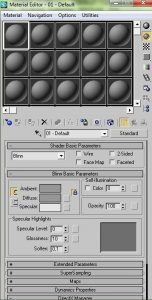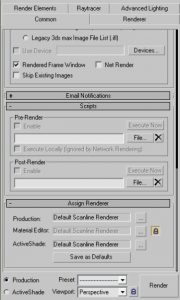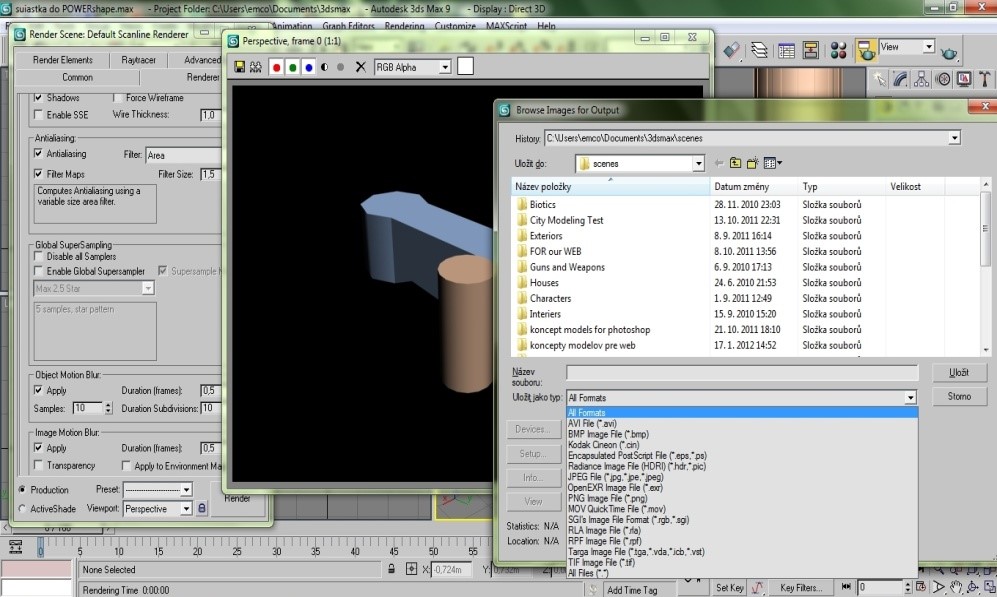3ds studio a užívateľské rozhranie všeobecne
3D Studio Max je program spoločnosti AutoDesk, určený predovšetkým na 3D modelovanie a animáciu a teda je najvhodnejším kandidátom pre vizualizáciu. Má široké uplatnenie v reklame, filme, počítačových hrách, strojárstve pre dizajn i v architektúre na tvorbu vizualizácií. V tejto kapitole bude v skratke predstavený spolu s jeho základnými modelovacími funkciami. V nasledujúcich dvoch kapitolách bude podrobnejšie rozobraná práca s materiálom, svetlami a renderovanie.
Základné užívateľské rozhranie je tvorené piatimi zložkami:
Menus nachádza sa v nich najväčšie množstvo príkazov.
Toolbars sú linky s ikonami pre rýchly prístup k základným funkciám.
Viewports sú okná s pohľadmi na scénu. Štandardne sú štyri – predný, ľavý, vrchný a perspektívny pohľad. Nastavením je možné ovplyvniť počet, rozmiestnenie i typ pohľadu.
Command Panel je hlavný ovládací panel. Má šesť hlavných záložiek a každá z nich obsahuje ďalšie ponuky s parametrami, nastaveniami a funkciami
Lower Interface Bar na tejto linke sa nachádzajú predovšetkým prvky ovládajúce pohyb vo Viewporte.
Základné záložky:
Create (Vytvoriť): Táto záložka slúži na vytváranie geometrie. Obsahuje podzáložky Geometry, Shapes, Lights, Cameras, Helpers, Space Warps a System. Každá z týchto podzáložiek obsahuje navyše rozbalovacie okno s ďalšími voľbami.
Geometry (Geometria): Najčastejšie používaná, s najvyšším množstvom volieb.
- V Standard primitives (Základné objekty) sa nachádzajú základné geometrické tvary od plochy, cez kváder až po kužeľ.
- V Extended primitives (Pokročilé objekty) sú pokročilé geometrické objekty, prevažne zbytočné.
- Compound object (Zložené objekty) obsahuje veľmi užitočnú funkciu Boolean s logickými operátormi.
- Stairs (Schody) slúži na vytváranie rôznych typov schodísk.
- Shapes (Tvary) Obdoba Geometry, len nepracuje s objektami, ale s čiarami. Jediný dôležitý nástroj je Line (Rovná čiara) v časti Splines (Čiary)
- Lights (Svetlá): Podzáložka svetiel. Obsahuje niekoľko druhov svetiel.
- Cameras (Kamery): Podzáložka s kamerami.V zásade existujú dva typy kamier:
- Target (Terčík) je kamera zložená z dvoch zložiek, kamery a terčíka. S oboma sa dá manipulovať samostatne, čo umožňuje väčšiu variabilitu pohľadov, ale zároveň zložitejšiu manipuláciu.
- Free (Voľná): Kamera bez terčíku. Jednoduchšia nastaviteľnosť, ale obmedzenejšie pohľady.
Modify (Úpravy): Jej obsah je silno závislý na zvolenom objekte. Táto záložka slúži na úpravu všetkých objektov v scéne. Dôležitou súčasťou tejto záložky je ponuka Modifier list (Zoznam modifikátorov). Obsahuje desiatky modifikátorov a rozličnými funkciami.
Pod Modifier list-om sa nachádza Modifier stack (Zásobník modifikátorov), v ktorom sú zobrazené všetky modifikátory použité na daný objekt. V ňom sa dajú jednoducho mazať, presúvať a upravovať.
Hierarchy (Hierarchia): Dôležitá pre nastavenia Pivot-a. Pivot je kĺb v priestore pre daný objekt, je to vlastne vodiaci bod. Tento bod má každý objekt. V závislosti od tohto bodu prebieha každý jeden pohyb a otáčanie objektu
Vrchná lišta (Toolbar)
Undo/Redo štandardné tlačidlá na vrátenie/opakovanie poslednej úpravy.
Selection Filter– tento filter umožňuje vybrať, aký typ objektov v scéne bude prístupný pre výber. V základnej ponuke sa nachádzajú a umožňujú výber: All – všetkých objektov v scéne,
Geometry – všetkej geometrie, Shapes – všetkých čiar, Lights – svetiel, Cameras – kamier,
Helpers – pomocných čiar, Warps3 – „osnov“.
Select/Select by Name nástroje slúžiace na priamy výber objektov v scéne/výber objektov v scéne podľa mena. K nástroju Select sa viaže ďalšie tlačidlo, ktorým sa prepína typ priameho výberu. Typy výberu sú: Rectangular Selection Region (SR) – obdĺžníková plocha, Circular SR – kruhová plocha, Fence SR – plocha vznikajúca ťahaním priamok od bodu k bodu, Lasso SR – plocha vznikajúca ťahaním okolo jedného bodu a Paint SR – nástroj tvoriaci určitý štetec, výber prebieha prechodom cez objekt.
Select and Move/Rotate/Scale nástroje na vybratie a následnú manipuláciu s objektom – posun/otáčanie/zväčšovanie. Zväčšovanie je trojakého typu: Uniform rovnomerné zväčšovanie, Non-Uniform nerovnomerné zväčšovanie a Squash deformovanie so zachovaním objemu.
Snap Toggle prichytávanie objektov k bodom zvoleného priestoru (2 či 3 rozmerného).
Mirror/Align je zrkadlenie a zarovnávanie objektov podľa zvolenej osi.
Material Editor slúži na vytváranie a úpravu materiálu.
Render Scene Dialog/Quick Render spúšťa renderovacie okno/rýchlo vyrenderuje scénu s nastaveniami z Render Scene Dialogu.
Layer Manager slúži na správu vrstiev. Vrstvy v 3D Studiu Max fungujú podobne ako v AutoCAD-e. Každá vrstva má svoje meno a farbu. Môžeme ich skryť, zmraziť, určiť im či budú renderované alebo či budú použité pri výpočte vyžarovania.
Spodná lišta (Lower Interface Bar)
V pravej dolnej časti sa nachádzajú nástroje na pohyb vo Viewporte. Sú to Zoom, Zoom All, Zoom Extens, Zoom Extens All, Pan View a Maximize Viewport Toggle. Ich funkcia je ekvivalentná ich názvu, čiže približovanie, približovanie všetkého, približovanie do veľkosti aktívneho Viewportu, približovanie vo všetkých Viewportoch do ich veľkosti, pohyb po viewporte a prepínanie aktívneho viewportu na veľkosť obrazovky. Vo Viewportoch sa dá pohybovať jednoduchšie pomocou klávesnici a myši. Stisnutím prostredného tlačidla myši sa vo Viewportom pohybuje, ak sa zároveň podrží klávesa Alt sa rotuje a točením kolieska myši sa približuje.
Pokročilé nástroje (Advanced Tools)
Pri vytváraní zložitejších štruktúr je nemožné pracovať len s výškou, či šírkou, príp. polomerom daného objektu, preto je nutné pracovať s bodmi, hranami či celými polygónmi. Na prevod do potrebného tvaru slúži funkcia Convert to Editable Poly. Po jej použití sa z objektu stane „upravovateľný objekt“. Rozdelí sa na hrany, body a polygóny. Prístup k nim je možný cez záložku Modify. Je možné vybrať vždy jednu (a viac) hrán, bodov či polygónov a následne s nimi pracovať – posúvať rotovať a i.
Toto samotné umožňuje vytvárať rôzne tvary, nie je to však stále úplne postačujúce. Preto sú v panely Modify dostupné ďalšie funkcie:
- Remove funkcia je dostupná v módoch Vertex, Edge. Slúži na odstraňovanie jednotlivých bodov, a hrán.
- Extrude funkcia je dostupná v módoch Vertex, Edge, Polygon. Slúži na rozšírenie, pridanie ďalšieho bodu, hrany, polygónu k objektu, s ktorým zostáva spojený.
- Weld/Target Weld funkcia je dostupná v módoch Vertex, Edge. Slúži na spájanie jednotlivých bodov a hrán, ktoré sa nachádzajú od seba v definovanej vzdialenosti/sú označené výberom.
- Connect funkcia je dostupná v móde Edge. Táto funkcia slúži na prepájanie jednotlivých hrán vložením nových hrán.
- Inset funkcia je dostupná v móde Polygon. Umožňuje vytvoriť nový polygón vnútri daného polygónu (pričom sú navzájom prepojené hranami).
- Bevel funkcia je dostupná v móde Polygon. Má podobnú funkciu ako Extrude s tým rozdielom, že dokáže zároveň nový polygón rozšíriť alebo zúžiť.
- Flip funkcia je dostupná v móde Polygon. Je funkcia, ktoré dokáže odzrkadliť polygón (otočiť jeho normálu).
- Cut/Quick Slice funkcia je dostupná v módoch Vertex, Edge, Polygon Funkcie slúžiace na rezanie objektov. Cut pritom reže objekt „kúsok po kúsku“ zatiaľ čo Quick Slice rozreže celý objekt naraz pozdĺž určenej čiary.
- Soft Selection funkcia je dostupná v módoch Vertex, Edge, Polygon. Má nastavenie dopadu Falloff, ktoré určuje aký rozsah použitá funkcia má. Pri zapnutí tejto funkcie majú iné funkcie dopad nie len na vybratý bod, hranu, či polygón, ale na celý rozsah určený Soft Selection.
- Modifier List ponúka desiatky rôznych funkcií. Pri tvorbe geometrie som použi len tieto dve: Turbo Smooth, ktorý slúži na vyhladzovanie objektov a Cap Holes, ktorý slúži na uzatváranie dier v geometrii.